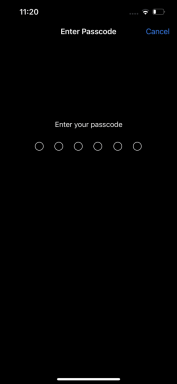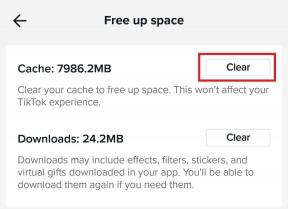Cara Menyesuaikan Screensaver di Windows 10
Bermacam Macam / / November 28, 2021
Cara Menyesuaikan Screensaver di Windows 10: Screensaver komputer, seperti namanya, akan menyimpan layar Anda. Alasan teknis di balik penggunaan screensaver adalah untuk menyelamatkan layar Anda dari pembakaran fosfor. Namun, jika Anda menggunakan Layar LCD, Anda tidak memerlukan screensaver untuk tujuan ini. Bukan berarti kita tidak boleh menggunakan screensaver. Apakah Anda tidak merasa bosan melihat layar hitam monitor Anda sepanjang waktu saat Anda tidak menggunakan komputer Anda? Mengapa Anda melihat layar hitam saat layar Anda menganggur ketika kami memiliki opsi untuk membuatnya lebih menarik dan atraktif? A screen saver adalah solusi sempurna yang dapat kita gunakan untuk menambah kreativitas di layar kita. Program screensaver mengisi layar dengan gambar dan gambar abstrak saat Anda tidak menggunakan komputer dan dalam keadaan idle. Saat ini orang menggunakan screensaver untuk bersenang-senang. Di bawah ini adalah petunjuk untuk sesuaikan screensaver Anda di Windows 10.
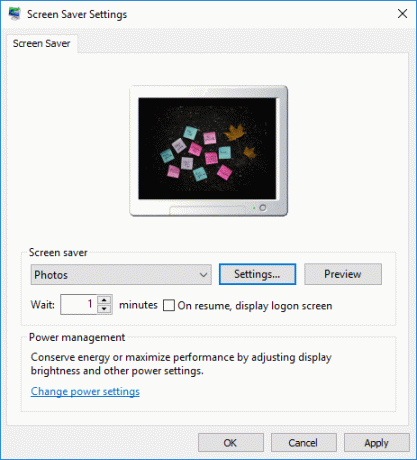
Isi
- Cara Menyesuaikan Screensaver di Windows 10
- Cara membuat pintasan pengaturan Screensaver
Cara Menyesuaikan Screensaver di Windows 10
Pastikan untuk buat titik pemulihan untuk berjaga-jaga jika terjadi kesalahan.
Langkah 1 - Jenis Screen saver di kotak pencarian bilah tugas dan Anda akan mendapatkan opsi “Ubah Penghemat Layar”. Dengan mengkliknya, Anda akan diarahkan ke panel screensaver di mana Anda dapat dengan mudah menyesuaikan pengaturan. Tergantung pada preferensi Anda, Anda dapat menyesuaikan pengaturan.
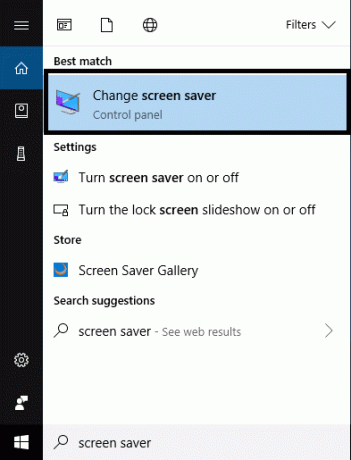
ATAU
Kamu bisa klik kanan di Desktop dan pilih Personalisasi dan kemudian di bawah jendela Pengaturan klik pada Layar kunci tersedia di panel navigasi kiri. Gulir ke bawah dan klik Pengaturan Penghemat Layar tautan di bagian bawah.

Langkah 2 - Setelah Anda mengklik tautan di atas, Jendela Pengaturan Penghemat Layar akan terbuka di mana bisa sesuaikan pengaturan sesuai preferensi Anda.
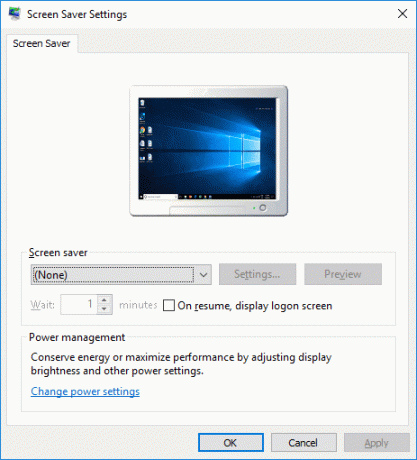
Langkah 3 – Secara default Windows memberi Anda enam opsi screensaver seperti Teks 3D, Kosong, Gelembung, Membingungkan, Foto, Pita. Anda harus memilih salah satu dari menu tarik-turun.
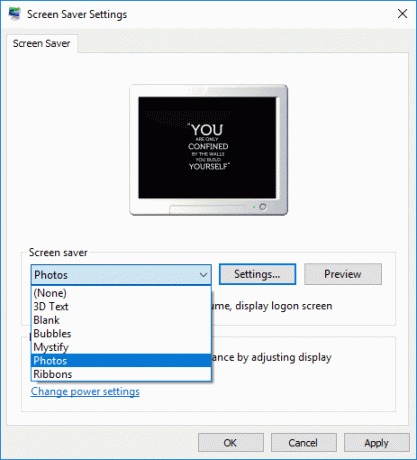
NS teks 3D opsi screensaver memberi Anda opsi untuk menyesuaikan teks dan banyak pengaturan lainnya.
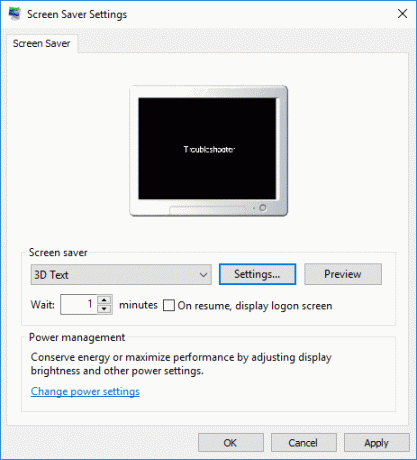
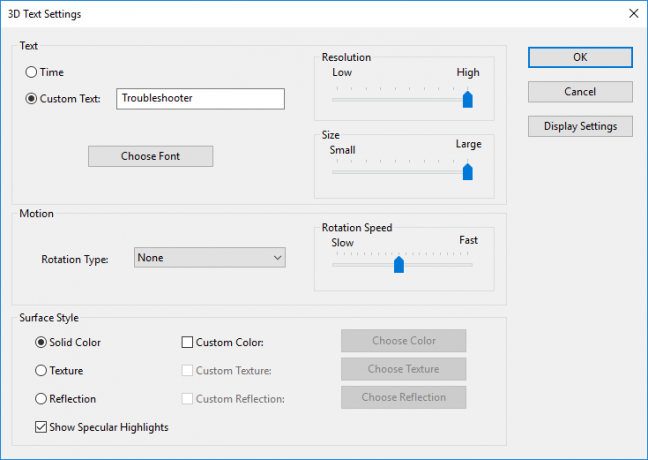
Anda dapat menambahkan teks Anda untuk muncul di layar saat layar Anda menganggur. Ada opsi lain yaitu Foto di mana Anda dapat memilih foto pilihan Anda. Ketika berbicara tentang foto, Anda dapat memilih foto yang telah ditentukan sebelumnya yang diberikan Windows kepada Anda atau Anda dapat memilih foto favorit Anda. Anda dapat dengan mudah menelusuri gambar yang disimpan di sistem Anda dan menjadikannya sebagai screensaver Anda.
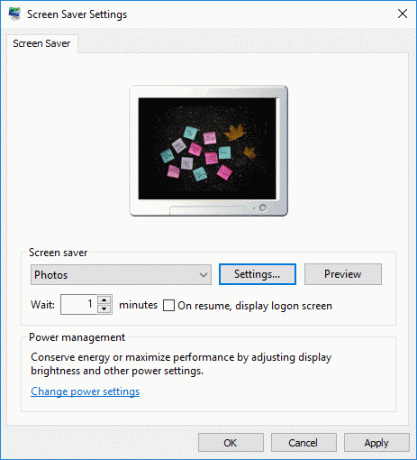
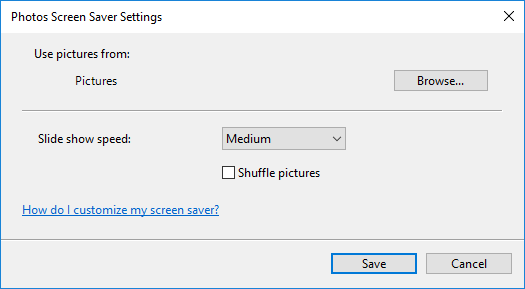
Catatan: Anda dapat menyesuaikan versi teks screen saver sesuai preferensi Anda (Anda dapat mengubah gaya font, ukuran, dan semuanya). Selain itu, dalam hal gambar, Anda dapat memilih gambar yang Anda pilih untuk ditampilkan sebagai screensaver.
Cara membuat pintasan pengaturan Screensaver
Jika Anda ingin sering melakukan perubahan pada screensaver, alangkah baiknya jika Anda membuat pintasan di Desktop. Memiliki pintasan di desktop Anda akan membantu Anda sering melakukan perubahan pada screensaver tanpa mengikuti langkah-langkah yang disebutkan di atas lagi dan lagi. Pintasan akan memberi Anda akses langsung ke pengaturan screensaver di mana Anda dapat menyesuaikan pengaturan sesuai preferensi Anda – pilih gambar atau teks pilihan Anda. Berikut adalah langkah-langkah yang disebutkan di bawah ini untuk membuat pintasan di desktop Anda:
Langkah 1 – Klik kanan pada desktop dan navigasikan ke Baru>Pintasan

Langkah 2 – Di sini Anda perlu mengetik “meja kontrol.cpl,,@screensaver” di kolom lokasi.
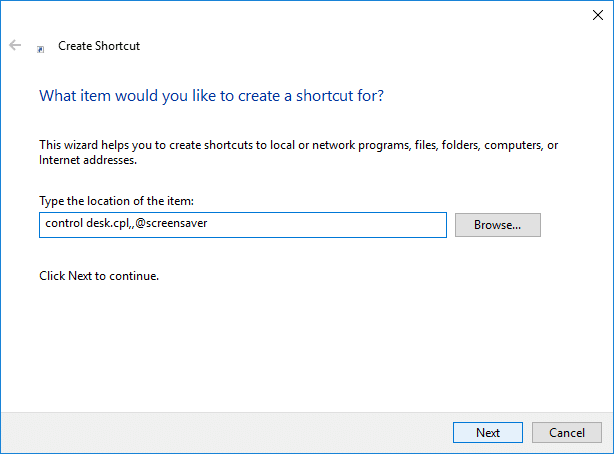
Langkah 3 - Klik pada Lanjut dan Anda dapat menggunakan pintasan di desktop untuk mengubah screensaver kapan pun Anda mau. Anda hanya perlu memilih ikon yang menurut Anda cocok untuk Anda.
Mudah-mudahan, poin yang disebutkan di atas akan membantu Anda untuk menyesuaikan pengaturan screensaver Anda sesuai preferensi Anda. Anda dapat memilih versi teks di mana Anda dapat mengetik teks favorit Anda, kutipan atau teks kreatif yang Anda inginkan. Layar Anda pada saat idle akan menampilkan teks Anda. Bagus dan menyenangkan bukan?
Ya itu. Oleh karena itu, alasan teknis untuk memiliki screensaver tidak lagi diterapkan karena kebanyakan dari kita menggunakan monitor LCD. Namun, hanya untuk bersenang-senang, kita dapat memiliki screensaver pilihan kita dengan mengikuti langkah-langkah yang disebutkan di atas. Tidak hanya teks, tetapi Anda juga dapat memilih foto pilihan Anda untuk ditampilkan di layar. Bagaimana dengan memiliki foto perjalanan favorit Anda yang akan mengingatkan Anda pada kenangan lama Anda? Memang, kami ingin memiliki penyesuaian ini di layar kami.
Direkomendasikan:
- Cara mengubah Tata Letak Keyboard di Windows 10
- PANDUAN: Ambil Tangkapan Layar Bergulir Di Windows 10
- Tip Windows 10: Cara Memblokir Akses Internet
- Cara Mengubah Nama Pengguna Akun di Windows 10
Saya harap langkah-langkah di atas bermanfaat dan sekarang Anda dapat dengan mudah Kustomisasi Screensaver di Windows 10, tetapi jika Anda masih memiliki pertanyaan tentang tutorial ini, silakan tanyakan di bagian komentar.